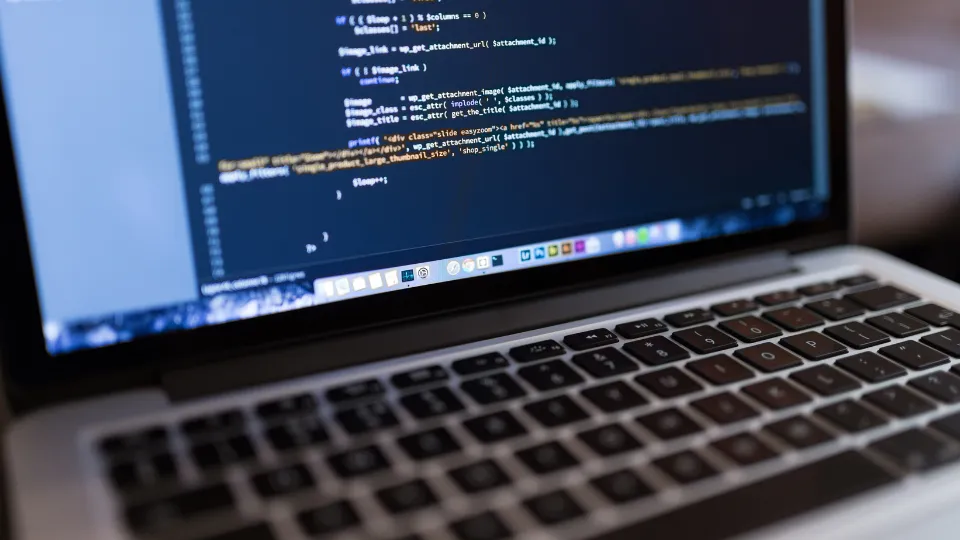Visual Studio Code atau sering disebut VS Code adalah salah satu editor kode paling populer di kalangan programmer. Ringan, cepat, dan memiliki banyak ekstensi membuatnya jadi pilihan favorit baik bagi pemula maupun profesional. Tapi bagaimana cara install Visual Studio Code di perangkatmu?
Artikel ini akan menjelaskan langkah-langkah instalasi VS Code di berbagai sistem operasi—Windows, macOS, dan Linux—dengan bahasa yang mudah dipahami. Selain itu, kamu juga akan mempelajari cara mengatur VS Code agar siap digunakan untuk coding.
Apa Itu Visual Studio Code?
Visual Studio Code adalah editor kode sumber gratis dan open-source dari Microsoft. VS Code mendukung berbagai bahasa pemrograman seperti JavaScript, Python, Java, C++, dan banyak lainnya. Keunggulannya terletak pada:
- Ukuran ringan dan performa cepat
- Fitur IntelliSense untuk auto-complete dan saran kode
- Terminal bawaan
- Debugging terintegrasi
- Ribuan ekstensi yang bisa ditambahkan sesuai kebutuhan
Persiapan Sebelum Menginstal VS Code
Sebelum instalasi, pastikan hal-hal berikut:
- Komputer kamu memiliki koneksi internet
- Sistem operasi sudah diperbarui
- Tersedia ruang penyimpanan minimal 200MB
Cara Install Visual Studio Code di Windows
1: Download Installer
- Kunjungi situs resmi https://code.visualstudio.com
- Klik tombol “Download for Windows”
2: Jalankan Installer
- Buka file installer .exe yang sudah diunduh
- Klik “Next” dan setujui persyaratan lisensi
- Pilih lokasi instalasi (biarkan default jika bingung)
- Centang opsi “Add to PATH” dan “Register Code as an editor”
- Klik “Install” dan tunggu proses selesai
3: Buka Visual Studio Code
- Setelah instalasi selesai, buka VS Code dari Start Menu
- Siap digunakan
Cara Install Visual Studio Code di macOS
1: Unduh File
- Akses situs https://code.visualstudio.com
- Pilih “Download for macOS”
2: Ekstrak dan Pindahkan Aplikasi
- Setelah diunduh, buka file .zip
- Seret ikon VS Code ke folder Applications
3: Buka VS Code
- Jalankan dari folder Applications atau Launchpad
- Jika muncul peringatan keamanan, klik “Open”
Cara Install Visual Studio Code di Linux (Ubuntu/Debian)
1: Melalui Terminal
- Buka Terminal
- Jalankan perintah berikut: sudo apt update sudo apt install software-properties-common apt-transport-https wget wget -q https://packages.microsoft.com/keys/microsoft.asc -O- | sudo apt-key add – sudo add-apt-repository “deb [arch=amd64] https://packages.microsoft.com/repos/vscode stable main” sudo apt update sudo apt install code
2: Lewat Snap (lebih cepat)
- Jalankan perintah berikut: sudo snap install –classic code
Langkah Setelah Instalasi
1. Ganti Bahasa ke Bahasa Indonesia (Opsional)
- Buka View > Extensions
- Cari “Indonesian Language Pack” lalu klik Install
2. Instal Ekstensi Penting
- Python, Prettier, Live Server, GitLens
- Sesuaikan dengan bahasa pemrograman yang kamu gunakan
3. Kustomisasi Tema dan Font
- Buka File > Preferences > Color Theme
- Pilih tema sesuai selera seperti Dark+, Monokai, atau Dracula
4. Mengatur Folder Proyek
- Klik File > Open Folder lalu pilih direktori proyekmu
- Semua file bisa diakses langsung dari sidebar
Tips Penggunaan VS Code untuk Pemula
- Gunakan shortcut keyboard untuk mempercepat kerja
- Manfaatkan terminal bawaan untuk menjalankan perintah
- Gunakan fitur split screen untuk membuka dua file sekaligus
- Aktifkan autosave agar tidak lupa menyimpan kode
Troubleshooting Umum
- VS Code tidak bisa dibuka? Coba restart komputer atau install ulang.
- Terminal error? Pastikan PATH sudah ditambahkan saat instalasi.
- Ekstensi tidak bekerja? Cek apakah ekstensi perlu dependensi tambahan.
Kesimpulan
Menguasai cara install Visual Studio Code adalah langkah awal yang penting dalam dunia pemrograman. VS Code menawarkan kemudahan dan fleksibilitas yang luar biasa bagi siapa pun yang ingin mulai menulis kode.
Dengan panduan ini, kamu sudah bisa menginstal dan mengatur VS Code sesuai kebutuhanmu. Selanjutnya, tinggal mulai belajar bahasa pemrograman favoritmu dan bangun proyek pertamamu. Selamat mencoba!